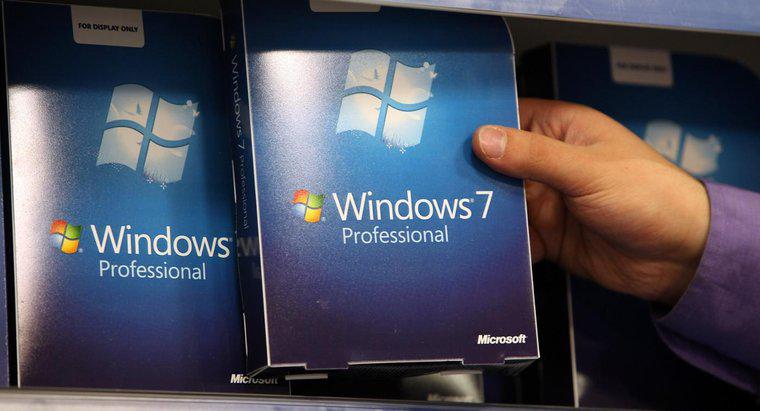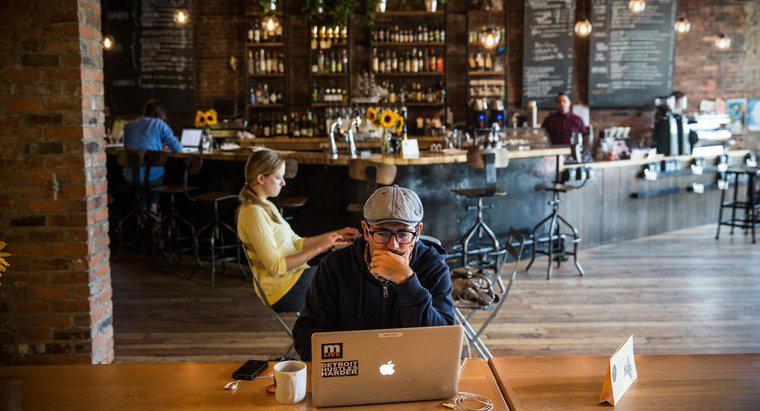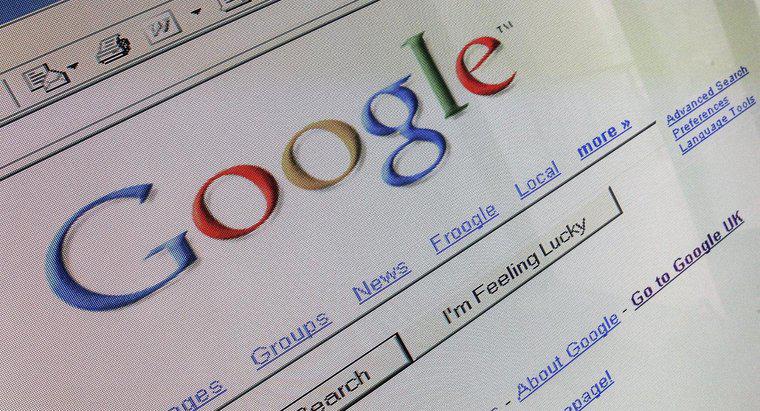Para tomar una captura de pantalla en una PC con Windows 7, presione el botón "PrnScn" en su teclado, abra la aplicación Paint y luego pegue la imagen de la captura de pantalla en la aplicación. Una vez que aparece la imagen de captura de pantalla, puede guardarla como un archivo de imagen.
-
Presione el botón "PrnScn"
El botón de pantalla de impresión aparece como "PrnScn", "PRTSC", "PRTSCN" o una abreviatura similar en la mayoría de los teclados. Por lo general, se encuentra en la sección superior derecha del teclado. Presiona el botón para tomar una captura de pantalla.
-
Abra Paint, y pegue la captura de pantalla en ella
Haga clic en el botón Inicio y seleccione Todos los programas. En el menú que aparece, seleccione Accesorios y luego Pintar. Cuando se abra la aplicación Paint, seleccione la pestaña Inicio, luego haga clic en Pegar, que se encuentra en el grupo Portapapeles.
-
Edite y guarde la imagen
Una vez que aparezca la captura de pantalla, puede elegir cambiar el tamaño de la imagen haciendo clic en el botón Cambiar tamaño en el grupo Imágenes de la pestaña Inicio. Ingrese las dimensiones que desea que tenga la captura de pantalla, luego haga clic en Aceptar. Guarde la imagen de captura de pantalla haciendo clic en el botón Pintar y luego seleccione Guardar. Vaya a la ubicación donde desea guardar la imagen, ingrese el nombre del archivo que desee y haga clic en Guardar.